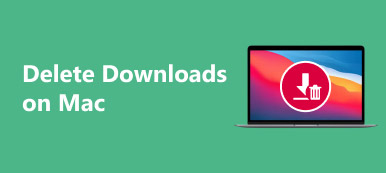Früher oder später werden Sie einen langsam laufenden Computer erhalten, egal ob für Windows PC oder Mac. Im Vergleich zu Windows-Computern bieten MacBook Pro / Air und iMac im Allgemeinen eine bessere Benutzererfahrung. Das Mac-Betriebssystem ist ziemlich stabil und reaktionsschnell. Es ist zuverlässiger und weniger umständlich. Das Ausführen eines langsamen Problems tritt jedoch bei jedem Mac auf.
Eine Vielzahl von Gründen führt dazu, dass der Mac langsam läuft. Neben der täglichen Nutzung Ihres MacBook Pro / Air oder iMac werden viele Anwendungen und Dateien darauf gesammelt. Jede App belastet die Ressourcen des Mac-Systems. Dann werden Sie plötzlich feststellen, dass Ihr Mac sehr langsam läuft.
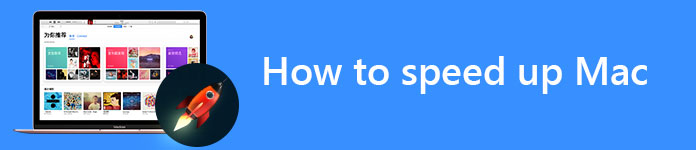
Warum läuft mein Mac langsam? Wie beschleunige ich meinen Mac?
Dieser Beitrag spricht hauptsächlich über So beschleunigen Sie Ihren Mac und seine Leistung verbessern. Wir zeigen Ihnen, warum Ihr Mac langsam läuft. Danach erhalten Sie einige nützliche Tipps und Tools, um einen langsamen alten Mac zu beschleunigen.
Starten Sie den Mac neu, um Ihr MacBook Pro / Air zu beschleunigen
Normalerweise fahren Sie Ihren Mac nicht herunter und starten ihn dann neu. Stattdessen können Sie den Apple-Computerdeckel schließen und ihn schlafen lassen.
In der Tat Mac neu starten ist eine gute Möglichkeit, die Geschwindigkeit Ihrer Mac-Leistung zu steigern. Der Neustartvorgang wird ausgeführt Leeren Sie den Cache auf dem Mac, initialisiert die Hardware neu und beschleunigt Ihren Mac. Wenn Ihr Mac langsam läuft, können Sie die folgende Anleitung verwenden, damit Ihr MacBook schneller läuft.
1. drücken und halten Energieversorgung Taste für 2 Sekunden, um das Fenster zum Herunterfahren aufzurufen.
2. Hier sind Wiederaufnahme, Besserer Schlaf, Abbrechen or schließen Optionen im Fenster. Sie können auf Herunterfahren klicken, um Ihren Mac auszuschalten.
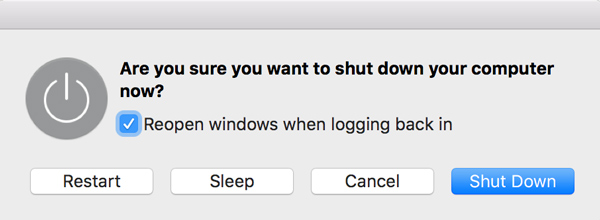
3. Drücken Sie die Taste Energieversorgung Schalten Sie Ihren Mac ein und prüfen Sie, ob der Mac schneller arbeitet.
Um den Mac neu zu starten, können Sie auch auf klicken Apple-Menü und dann wählen Wiederaufnahme… Aus der Dropdown-Liste. Klicken Wiederaufnahme Taste, um den Mac neu zu starten.

Schließen Sie ressourcenhungrige Prozesse, um den Mac zu beschleunigen
Viele Apps, die im Hintergrund ausgeführt werden, beanspruchen die Ressourcen Ihres Mac-Systems. Sie können diese Software entfernen, um den Mac-Computer zu beschleunigen. Um den ressourcenhungrigen Prozess zu finden, können Sie sich auf den Aktivitätsmonitor verlassen.
Finden und öffnen Activity Monitor von dem Dienstprogrammordner Ihrer Anwendungsordner.
Wenn Sie die Hauptschnittstelle des Aktivitätsmonitors aufrufen, werden fünf verschiedene Ressourcen angezeigt: CPU-, Speicher-, Energie-, Festplatten- und Netzwerknutzung. Hier können Sie einige unnötige und ressourcenhungrige Prozesse entfernen, damit Ihr Mac schneller läuft.
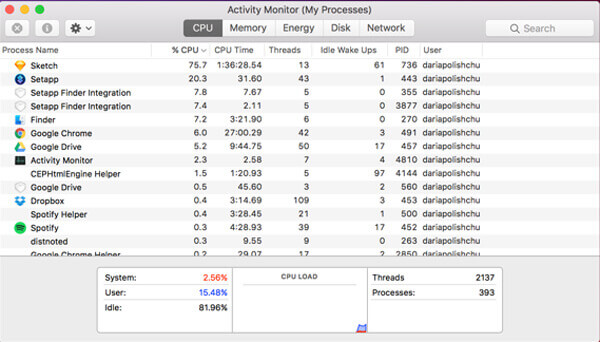
Reduzieren Sie die Startup-Elemente, um zu verhindern, dass der Mac langsam läuft
Zu viele Startelemente verlangsamen Ihren Mac. Wie Sie oben sehen können, wird der Mac langsamer und langsamer, wenn viele Apps von Anfang an im Hintergrund laufen, während andere neue Software ausgeführt wird. Wenn Sie also den Mac beschleunigen möchten, müssen Sie dies tun Startup-Elemente verwalten auf dem Mac.
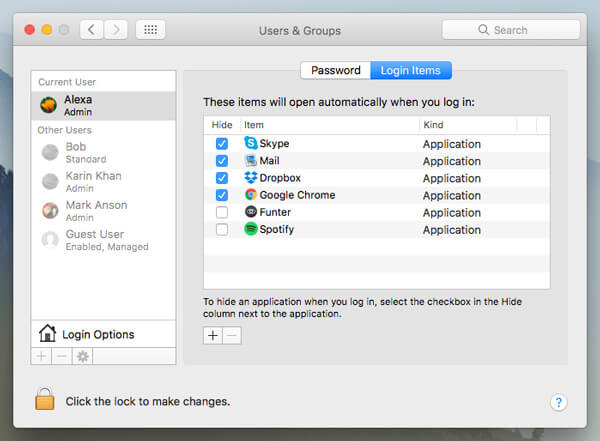
1. Klicken Sie in der Menüleiste auf das Apple-Symbol und wählen Sie die Option Systemeinstellungen.
2. Klicken Sie auf Benutzer und Gruppen und dann auf Ihren Benutzernamen.
3. Klicken Sie auf Anmeldeelemente, um zu überprüfen, welche Apps beim Start des Mac ausgeführt werden. Wählen Sie die Programme aus, die Sie nicht möchten, und klicken Sie unten auf die Schaltfläche "-", um die Startelemente zu entfernen.
Aktualisieren Sie die macOS-Version und die Apps, damit der Mac schneller läuft
Das neue Mac OS-Update kann Fehler und Störungen beheben, die den Mac verlangsamen. Apple veröffentlicht kontinuierlich Updates, um die Mac-Leistung zu steigern und Fehler zu beheben, die den Mac verlangsamen können.
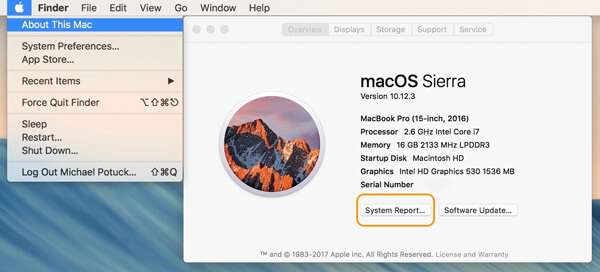
Klicken Sie auf das Apple-Symbol in der oberen linken Menüleiste und wählen Sie dann aus Über diesen Mac aus der Dropdown-Liste. Aktualisieren Sie Ihren Mac auf das neueste Betriebssystem, wenn ein neues Update verfügbar ist.
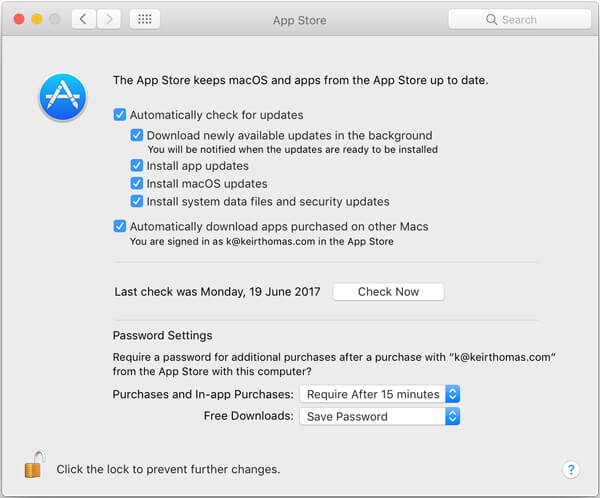
Einige Apps der alten Version lassen Ihren Mac außerdem langsam laufen. Abgesehen von der Aktualisierung von Mac OS sollten Sie also alle Apps auf dem Mac aktualisieren. Du darfst Aktualisieren Sie Apps im App Store mit Leichtigkeit. Bei einigen unbrauchbaren Apps können Sie sie direkt von Ihrem Mac deinstallieren.
Deaktivieren Sie einige coole visuelle Effekte, um das MacBook zu beschleunigen
Wenn Ihr Mac langsam läuft, können Sie einige der coolen visuellen Effekte auf dem Mac-Computer deaktivieren oder deaktivieren. Jetzt können Sie die folgende Anleitung verwenden, um verschiedene visuelle Effekte zu verwalten und den Mac schneller laufen zu lassen.
1. Klicken Sie in der Menüleiste auf Apple und wählen Sie aus Systemeinstellungen.
2 Klicken Dock um zu überprüfen, welche visuellen Effekte aktiviert sind. Einige Effekte können die Leistung des Mac beeinträchtigen, wenn Sie einen alten MacBook-Computer verwenden. Hier werden Sie vorgeschlagen Deaktivieren Sie die Option zum Öffnen von Anwendungen animieren, Automatisch ausblenden und zeige das Dock.
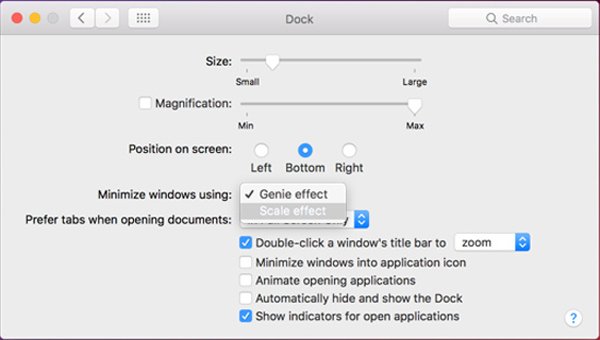
3 Klicken Einstellungen > Barierrefreiheit > Display Deaktivieren Sie einige andere unnötige Effekte, um den Mac zu beschleunigen.
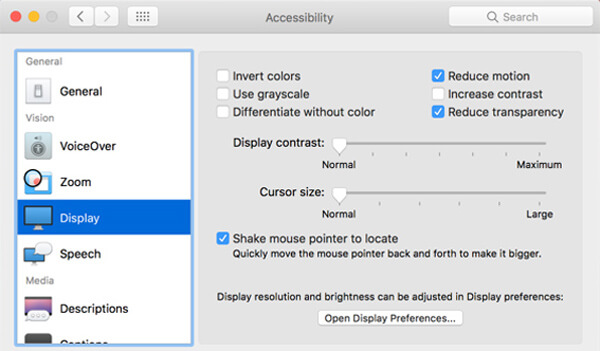
Bereinigen Sie den Mac und löschen Sie alle Junk-Dateien, um den Mac zu beschleunigen
Zwangsläufig sammeln sich auf Ihrem Mac-Computer immer mehr Junk-Dateien, große, alte Dateien, nachdem Sie Ihren Mac lange Zeit verwendet haben. Tatsächlich verlangsamen diese nutzlosen Daten Ihren Mac. Wenn Sie also mit der Situation konfrontiert sind, dass Ihr Mac langsam läuft, können Sie versuchen, den Mac aufzuräumen, um seine Leistung zu verbessern.
Um Ihren Mac zu beschleunigen, empfehlen wir Ihnen hier einen Profi Mac-Reiniger damit Sie Ihre Arbeit schnell erledigen können. Es kann Junk-Dateien entfernen, den Hardware-Zustand überwachen, das Mac-System beschleunigen und vieles mehr. Laden Sie es einfach kostenlos herunter und verbessern Sie die Geschwindigkeit Ihres Mac.
Schritt 1: Doppelklicken Sie auf die Download-Schaltfläche oben, um diese leistungsstarke Mac-Reinigungssoftware auf Ihrem Mac zu installieren. Es erkennt automatisch den Systemstatus Ihres Mac und zeigt nach dem Starten verschiedene detaillierte Informationen an.

Schritt 2: Drücke den Scannen Schaltfläche zum Scannen aller Dateitypen auf dem Mac.

Schritt 3: Nach dem Scannen können Sie große, alte Junk-Dateien in den Scan-Ergebnissen sehen. Verschiedene Dateien werden auf der linken Seite in Kategorien klassifiziert. Wählen Sie Elemente aus, die Sie löschen möchten, und klicken Sie dann auf Clean Schaltfläche, um die ausgewählten Daten vom Mac zu entfernen.

Optimieren Sie den Speicher, um den Mac zu beschleunigen
Ähnlich wie beim Aufräumen des Mac, damit er schneller funktioniert, können Sie dies auch tun Optimieren Sie den Mac-Speicher und Speicherplatz freigeben, um das gleiche Ziel zu erreichen. Befolgen Sie die nächsten Schritte, um das Problem mit dem langsamen Mac zu lösen.
1 Klicken Apple > Über diesen Mac > Lagerung > Verwalten um das Mac-Speicherverwaltungsfenster aufzurufen.
2 Klicken Optimieren Klicken Sie auf diese Schaltfläche, um Platz für Ihren Mac zu schaffen und Ihren Mac zu beschleunigen.
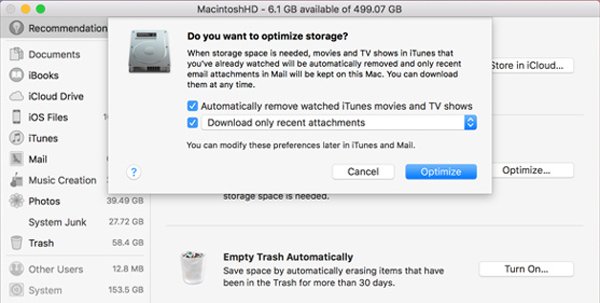
Ersetzen Sie die alte Mac-Festplatte durch eine SSD, um die Mac-Leistung zu verbessern
Ein Solid-State-Laufwerk (SSD) bietet eine effektive Möglichkeit, die Leistung eines alten Apple-Computers zu verbessern. Wenn Sie Ihr altes MacBook beschleunigen möchten, können Sie die Festplatte durch SSD ersetzen.

Fügen Sie mehr Arbeitsspeicher (RAM) hinzu, damit das MacBook schneller läuft
Wie beim Ersetzen der Mac-Festplatte durch eine SSD können Sie auch mehr RAM einfügen, um Ihren Mac zu beschleunigen. Aber eines sollten Sie zuerst wissen: Bitten Sie besser professionelle um Hilfe, wenn Sie Speicher hinzufügen oder die Festplatte wechseln.

Stellen Sie sicher, dass Sie die richtige Art von Speicher für Ihren Mac kaufen. Wenn Sie Zweifel haben, welchen Speicher Sie kaufen sollten, besuchen Sie die offizielle Support-Seite von Apple.
In diesem Beitrag werden effektive 9-Methoden aufgeführt, die Ihnen helfen Beschleunige deinen Mac. Ich hoffe, Sie können Ihren Mac schneller machen. Aus unserer Sicht können Sie die Mac-Reiniger um Ihren langsam laufenden Mac mit einem Klick zu reparieren.